如何重新设置路由器WiFi密码(简单教程帮助您保护家庭网络安全)
随着互联网的普及,家庭网络安全变得越来越重要。而WiFi密码是我们保护家庭网络安全的第一道防线。但是,由于各种原因,我们经常需要重新设置路由器的WiFi密码。本文将为您提供一份简单的教程,帮助您重新设置路由器的WiFi密码,保护您的家庭网络安全。
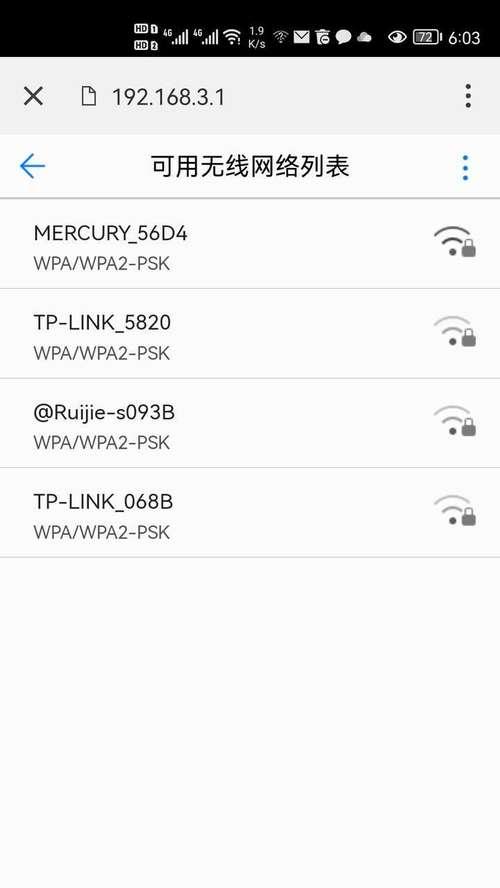
标题和
1.确定路由器型号和访问IP地址
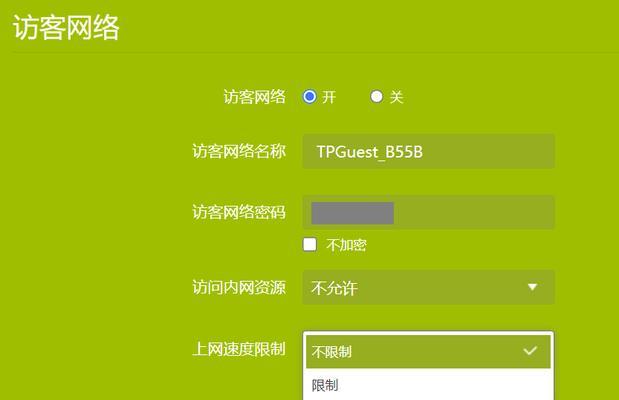
在重新设置WiFi密码之前,首先需要确定您的路由器型号以及访问路由器设置页面的IP地址,这通常可以在路由器的用户手册或者路由器背面找到。
2.连接到路由器
打开电脑或者手机的无线网络连接,找到并连接到您的路由器。输入正确的WiFi密码即可与路由器建立连接。
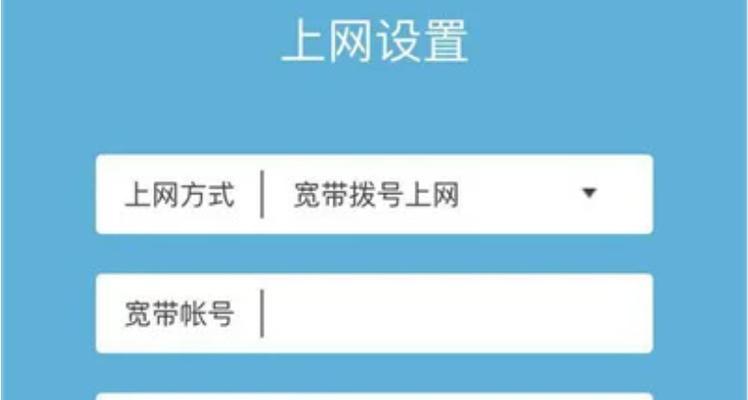
3.打开浏览器并输入路由器IP地址
打开任意浏览器,并在地址栏中输入您的路由器访问IP地址,然后按下回车键。
4.输入用户名和密码
在弹出的登录页面中,输入您的路由器用户名和密码。如果您没有更改过默认的用户名和密码,则可以在路由器的用户手册中找到默认的登录凭证。
5.进入路由器设置页面
成功登录后,您将进入路由器的设置页面。这里可以让您对路由器的各种设置进行调整。
6.找到WiFi设置选项
在路由器设置页面中,找到并点击“WiFi设置”或类似的选项。这个选项通常位于导航栏或设置列表的顶部或侧边。
7.修改WiFi密码
在WiFi设置页面中,您可以看到当前的WiFi密码。点击相应的输入框,删除原密码并输入您想要设置的新密码。
8.设置密码强度
为了增加WiFi密码的安全性,建议您使用至少8个字符的组合,包括字母、数字和特殊字符。密码强度越高,破解难度就越大。
9.确认密码更改
输入新密码后,再次确认新密码确保无误。这可以避免因输入错误而导致无法连接WiFi的问题。
10.保存设置并退出
在修改WiFi密码完成后,务必点击“保存”或“应用”按钮保存设置。然后退出路由器设置页面。
11.断开与路由器的连接
在重新设置WiFi密码之后,您需要断开当前与路由器的连接。可以通过关闭无线网络连接或者从设置中选择其他网络。
12.连接新WiFi密码
打开电脑或手机的无线网络连接,找到并连接到您的路由器。输入刚刚设置的新WiFi密码即可成功连接。
13.修改其他设备的WiFi密码
重新设置WiFi密码后,您需要记得修改已连接到路由器的其他设备的WiFi密码,以确保它们能够继续访问网络。
14.定期更改WiFi密码
为了进一步增强家庭网络的安全性,建议您定期更改WiFi密码。一个月或两个月更换一次密码是一个好的习惯。
15.
重新设置路由器WiFi密码是维护家庭网络安全的重要步骤。通过本文提供的简单教程,您可以轻松地重新设置WiFi密码,并保护您的家庭网络免受潜在的安全威胁。记住,定期更改WiFi密码是确保网络安全的好习惯。













